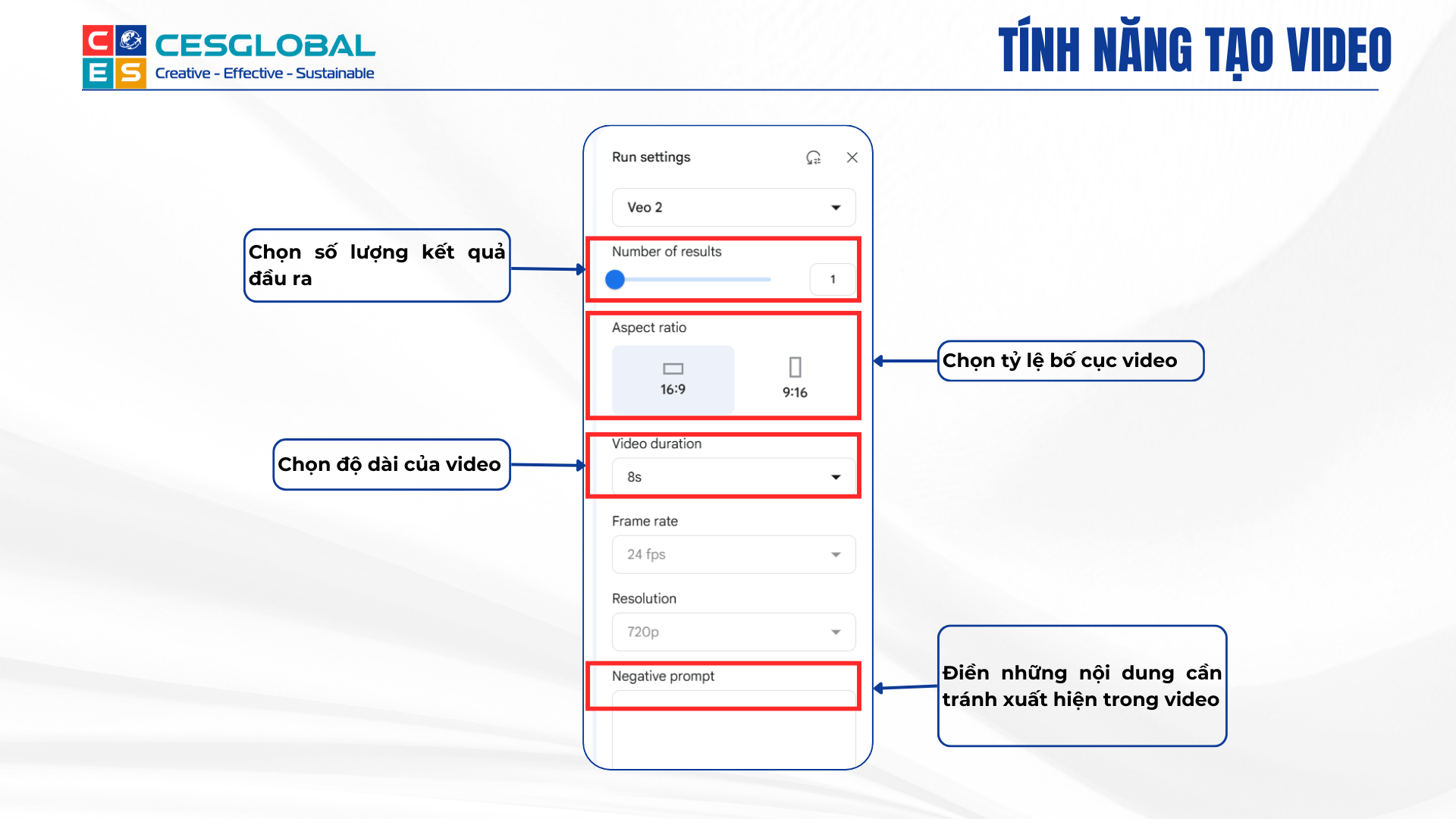Tìm hiểu Google AI Studio là gì, nền tảng mạnh mẽ từ Google AI. Khám phá cách dùng AI Google để tạo prompt, thử nghiệm mô hình và xây dựng ứng dụng AI.
1. Giới thiệu chung: Google AI Studio là gì và vai trò trong hệ sinh thái AI Google
Trí tuệ nhân tạo (AI) đang phát triển với tốc độ vũ bão. Google không ngừng khẳng định vị thế tiên phong. Một công cụ nổi bật giúp tiếp cận sức mạnh AI của Google là Google AI Studio. Vậy, Google AI Studio là gì? Tại sao nó lại thu hút sự quan tâm lớn? Bài viết này sẽ cung cấp cái nhìn toàn diện. Chúng ta sẽ tìm hiểu định nghĩa, tính năng, cách sử dụng và tiềm năng của nền tảng AI mạnh mẽ này. Hãy cùng khám phá cách dùng AI Google qua công cụ đột phá này!
2. Khám phá sâu hơn: Bản chất của Google AI Studio
Để hiểu rõ về công cụ này, chúng ta cần đi sâu vào bản chất và mục tiêu của nó.
Định nghĩa và mục tiêu cốt lõi
Google AI Studio là gì? Đây là một công cụ dựa trên trình duyệt web do Google cung cấp. Nó cho phép nhà phát triển, nhà nghiên cứu và người đam mê AI dễ dàng tạo mẫu. Họ cũng có thể thử nghiệm với các mô hình ngôn ngữ lớn (LLM) mới nhất của Google. Mục tiêu chính của Google AI Studio là đơn giản hóa quá trình tương tác với mô hình AI phức tạp. Nó giúp người dùng nhanh chóng xây dựng ứng dụng AI sáng tạo. Họ không cần thiết lập cơ sở hạ tầng phức tạp. Nó hoạt động như một “sân chơi” để bạn khám phá AI Google.
Đối tượng người dùng chính
Google AI Studio hướng đến nhiều đối tượng người dùng:
-
Nhà phát triển ứng dụng: Nhanh chóng tạo mẫu tính năng AI. Thử nghiệm API trước khi tích hợp.
-
Nhà nghiên cứu AI: Khám phá hành vi mô hình AI mới. Thử nghiệm kỹ thuật prompt engineering.
-
Người làm nội dung: Dùng AI để lên ý tưởng, tạo bản nháp, tối ưu nội dung.
-
Học sinh, sinh viên, người tự học: Tìm hiểu về AI. Thực hành tạo prompt. Khám phá tiềm năng mô hình ngôn ngữ.
-
Doanh nghiệp: Thử nghiệm giải pháp AI tiềm năng cho vấn đề kinh doanh.
Liên kết với các mô hình AI của Google (như Gemini)
Nền tảng này thường được cập nhật để hỗ trợ các mô hình AI tiên tiến nhất của Google. Điển hình là dòng mô hình Gemini (bao gồm các phiên bản như Gemini Pro). Người dùng có thể chọn mô hình phù hợp ngay trong giao diện Studio. Việc này giúp họ thử nghiệm và phát triển. Google AI Studio đóng vai trò cầu nối trực tiếp giữa người dùng và sức mạnh của LLM hàng đầu từ Google.
3. Tính năng chính và tiềm năng của Google AI Studio
Công cụ này được trang bị nhiều tính năng mạnh mẽ, giúp tối ưu hóa quá trình làm việc với AI.
Tạo và thử nghiệm prompt linh hoạt
Đây là chức năng cốt lõi. Google AI Studio hỗ trợ nhiều loại prompt:
Prompt tự do (Freeform prompts)
Cho phép bạn nhập các câu lệnh mở. Nó phù hợp cho tác vụ sáng tạo như viết truyện, tạo ý tưởng. Bạn có thể tự do thể hiện yêu cầu của mình.
Prompt có cấu trúc (Structured prompts)
Cung cấp các mẫu hoặc yêu cầu bạn điền thông tin theo cấu trúc. Điều này giúp AI hiểu rõ hơn yêu cầu. Kết quả sẽ nhất quán, phù hợp cho tóm tắt, phân loại.
Prompt dạng trò chuyện (Chat prompts)
Mô phỏng một cuộc hội thoại với AI. Nó cho phép tương tác qua lại. Tính năng này phù hợp để xây dựng ứng dụng chatbot hoặc trợ lý ảo.
Điều chỉnh tham số mô hình AI
Người dùng có thể tinh chỉnh các tham số của mô hình AI:
-
Temperature (Nhiệt độ): Kiểm soát mức độ “sáng tạo” của câu trả lời. Giá trị cao hơn tạo kết quả đa dạng. Giá trị thấp hơn tạo kết quả tập trung.
-
Top K, Top P: Các tham số giúp kiểm soát cách mô hình chọn từ tiếp theo.
-
Max output tokens: Giới hạn độ dài của phản hồi.
Điều chỉnh các tham số này giúp tối ưu kết quả cho từng tác vụ.
Hỗ trợ API để xây dựng ứng dụng
Sau khi thử nghiệm và hài lòng, Google AI Studio cho phép bạn dễ dàng lấy mã API. Các ngôn ngữ hỗ trợ thường là Python, Node.js, Swift, Android. Điều này giúp tích hợp chức năng AI vào ứng dụng hoặc quy trình làm việc riêng. Đây là bước quan trọng từ thử nghiệm sang triển khai thực tế.
Thư viện mẫu prompt và ví dụ
Để giúp người dùng mới, Google AI Studio thường cung cấp thư viện mẫu prompt. Nó cũng có các ví dụ cho nhiều trường hợp sử dụng. Đây là nguồn tài liệu quý giá để học hỏi.
Giao diện trực quan cho nhà phát triển
Giao diện của Google AI Studio rõ ràng, dễ điều hướng. Nó giúp người dùng nhanh chóng làm quen và bắt đầu thử nghiệm. Họ không gặp nhiều rào cản kỹ thuật.
4. Hướng dẫn cách dùng AI Google với Google AI Studio cho người mới
Bắt đầu với Google AI Studio không quá phức tạp, đặc biệt với giao diện ngày càng được cải tiến. Dưới đây là các bước cơ bản, được minh họa để bạn dễ dàng theo dõi:
Bước 1: Truy cập và đăng nhập
Mở trình duyệt web và truy cập trang chính thức của Google AI Studio qua đường link: https://aistudio.google.com/.
Bạn sẽ cần đăng nhập bằng tài khoản Google của mình. Nếu chưa đăng nhập, hệ thống sẽ yêu cầu bạn chọn tài khoản hoặc đăng nhập.
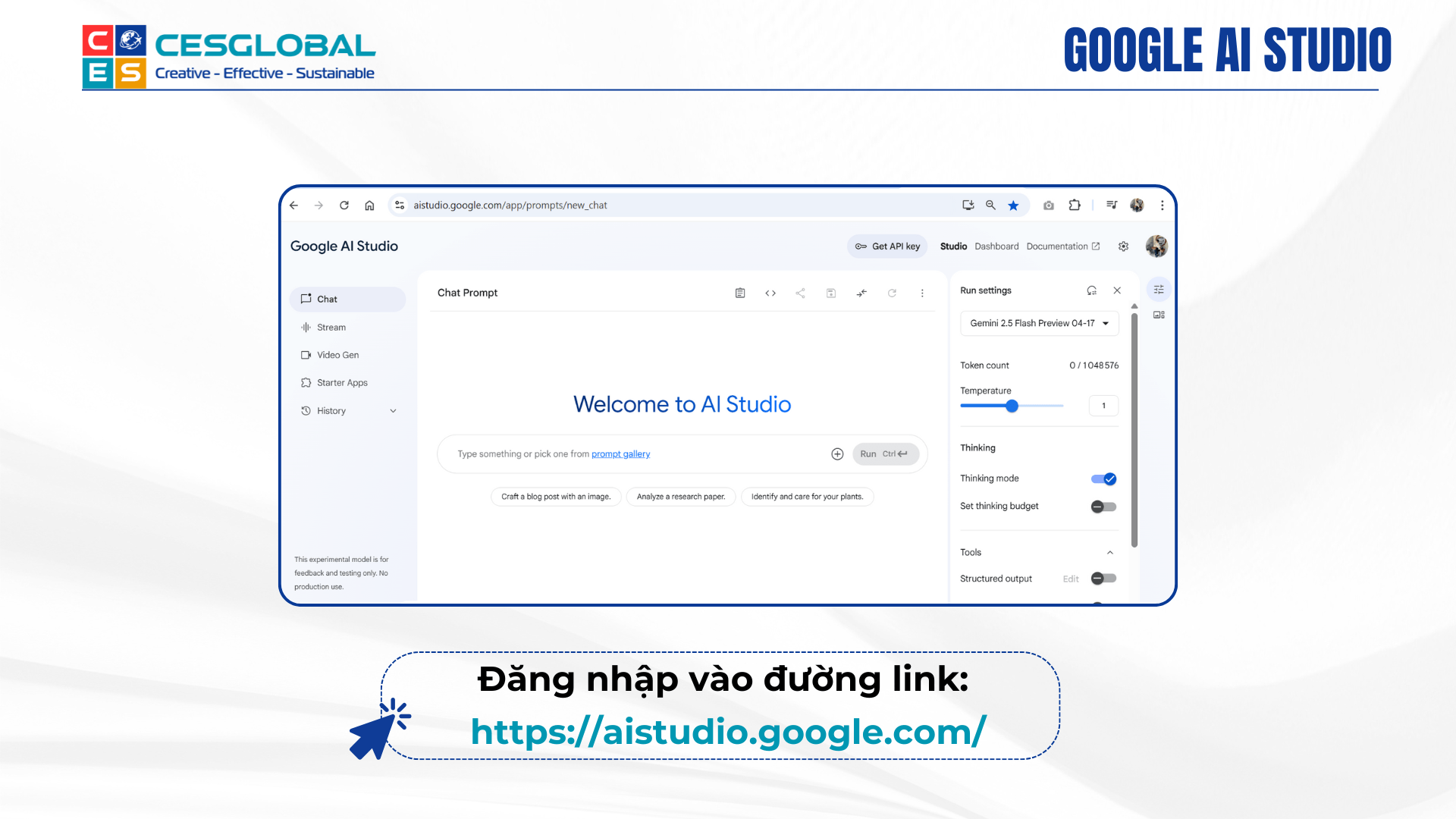
Bước 2: Làm quen giao diện chính
Sau khi đăng nhập, bạn sẽ thấy giao diện làm việc chính của Google AI Studio. Hãy chú ý các khu vực quan trọng được đánh dấu trong hình minh họa:
-
(1) Tạo Video AI (Video Gen): Một trong những tính năng nổi bật, cho phép bạn tạo video từ mô tả văn bản hoặc hình ảnh.
-
(2) Tải tệp lên (biểu tượng kẹp giấy hoặc dấu cộng gần khu vực nhập prompt): Cho phép bạn tải lên tài liệu, hình ảnh để AI phân tích hoặc sử dụng.
-
(3) Chọn mô hình phù hợp (Run settings): Khu vực bên phải cho phép bạn chọn mô hình AI (ví dụ: Gemini 2.5 Pro Preview) để xử lý yêu cầu.
-
(4) Điều chỉnh độ sáng tạo (Temperature) và Khu vực nhập Prompt:
-
Khu vực nhập Prompt (Welcome to AI Studio): Đây là nơi bạn nhập câu lệnh, mô tả yêu cầu cho AI. Bạn có thể gõ trực tiếp hoặc chọn từ “prompt gallery”.
-
Temperature: Thanh trượt để điều chỉnh “độ sáng tạo” hay “tính ngẫu nhiên” của AI.
-
-
(5) Lịch sử hội đáp với Google AI Studio (History): Thanh bên trái lưu lại các cuộc trò chuyện trước đó của bạn.
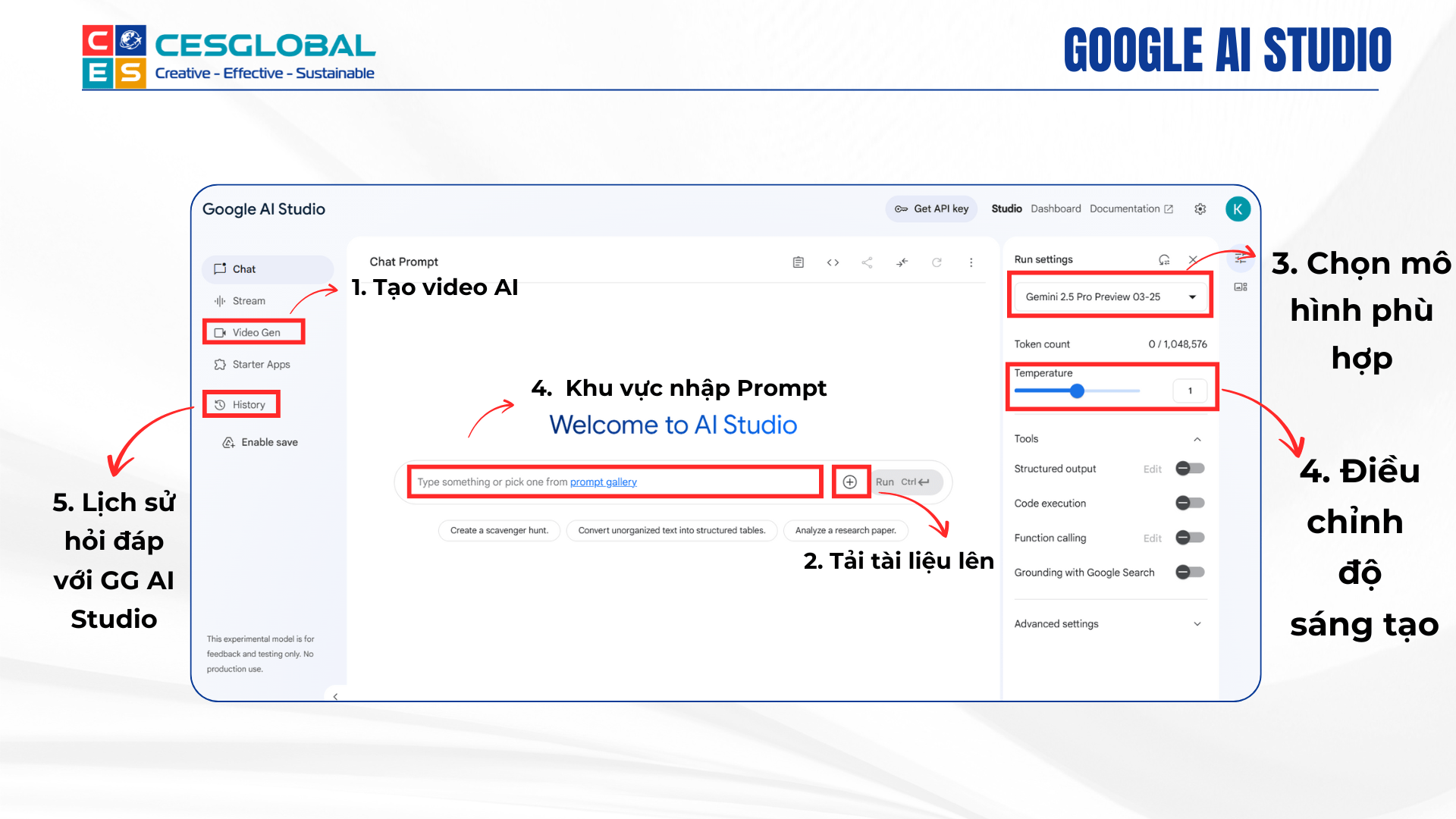
Bước 3: Tạo prompt đầu tiên của bạn và các tùy chọn cơ bản
Trong khu vực nhập prompt (mục 4 ở hình trên), bạn có thể:
-
Nhập yêu cầu trực tiếp: Gõ câu hỏi, mô tả ý tưởng của bạn.
-
Ví dụ: “Viết một kịch bản ngắn cho video quảng cáo sản phẩm X.”
-
-
Chọn loại prompt: Google AI Studio hỗ trợ nhiều dạng prompt như Freeform (tự do), Structured (có cấu trúc) hoặc Chat (trò chuyện).
-
Tinh chỉnh “Run settings”:
-
Chọn mô hình (Model): Lựa chọn mô hình AI bạn muốn sử dụng.
-
Token count: Theo dõi số lượng token sử dụng.
-
Temperature: Điều chỉnh thanh trượt này.
-
Temperature thấp: AI trả lời với mức chuẩn mực, cung cấp thông tin, sử dụng khi tra cứu thông tin, trích xuất dữ liệu.
-
Temperature cao: AI trả lời sáng tạo, bất ngờ. Sử dụng khi muốn tạo ra các kế hoạch, content sáng tạo.
-
-
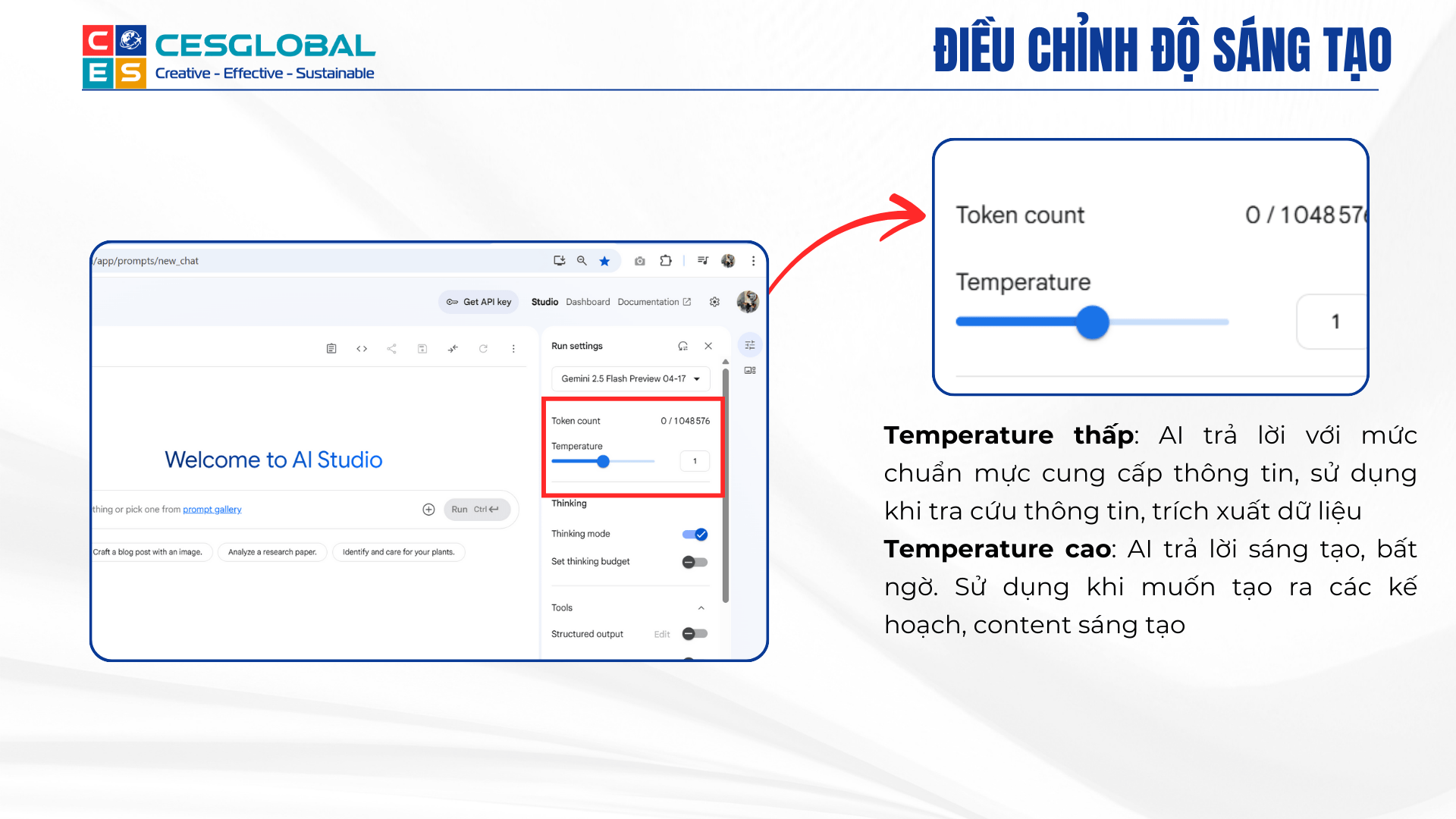
Bước 4: Chạy prompt và xem kết quả
Sau khi hoàn thành prompt và các cài đặt, nhấp vào nút “Run” (hoặc nhấn Ctrl+Enter). Google AI Studio sẽ xử lý và hiển thị kết quả.
Bước 5: Sử dụng các tính năng nâng cao
5.1 Tải tệp lên (Upload File) và tích hợp Google Drive
Google AI Studio cho phép bạn làm việc với các tệp của riêng mình:
-
Bước 1: Chọn “Thêm mới” (biểu tượng dấu cộng +) ở “Khu vực nhập Prompt”.
-
Bước 2: Chọn “Cho phép truy cập drive” (Allow Drive access) nếu bạn muốn truy cập các tệp từ Google Drive của mình. Hoặc chọn “Upload File” để tải tệp trực tiếp từ máy tính. Các tùy chọn khác có thể bao gồm “Upload Image”, “Record Audio”, “Take a photo”, “Youtube Video”, “Sample Media”.
-
Bước 3 (nếu truy cập Drive): Chọn tài khoản hoặc thêm tài khoản Gmail để cấp quyền truy cập.
-
Bước 4 (nếu truy cập Drive): Chọn “My Drive”.
-
Bước 5: Chọn các thư mục đã có sẵn hoặc “Upload” để tải tệp liệu lên.
Sau khi tệp được tải lên, bạn có thể đặt các prompt liên quan đến nội dung tệp đó, ví dụ: “Tóm tắt nội dung chính của tài liệu này” hoặc “Phân tích dữ liệu trong bảng tính này.”
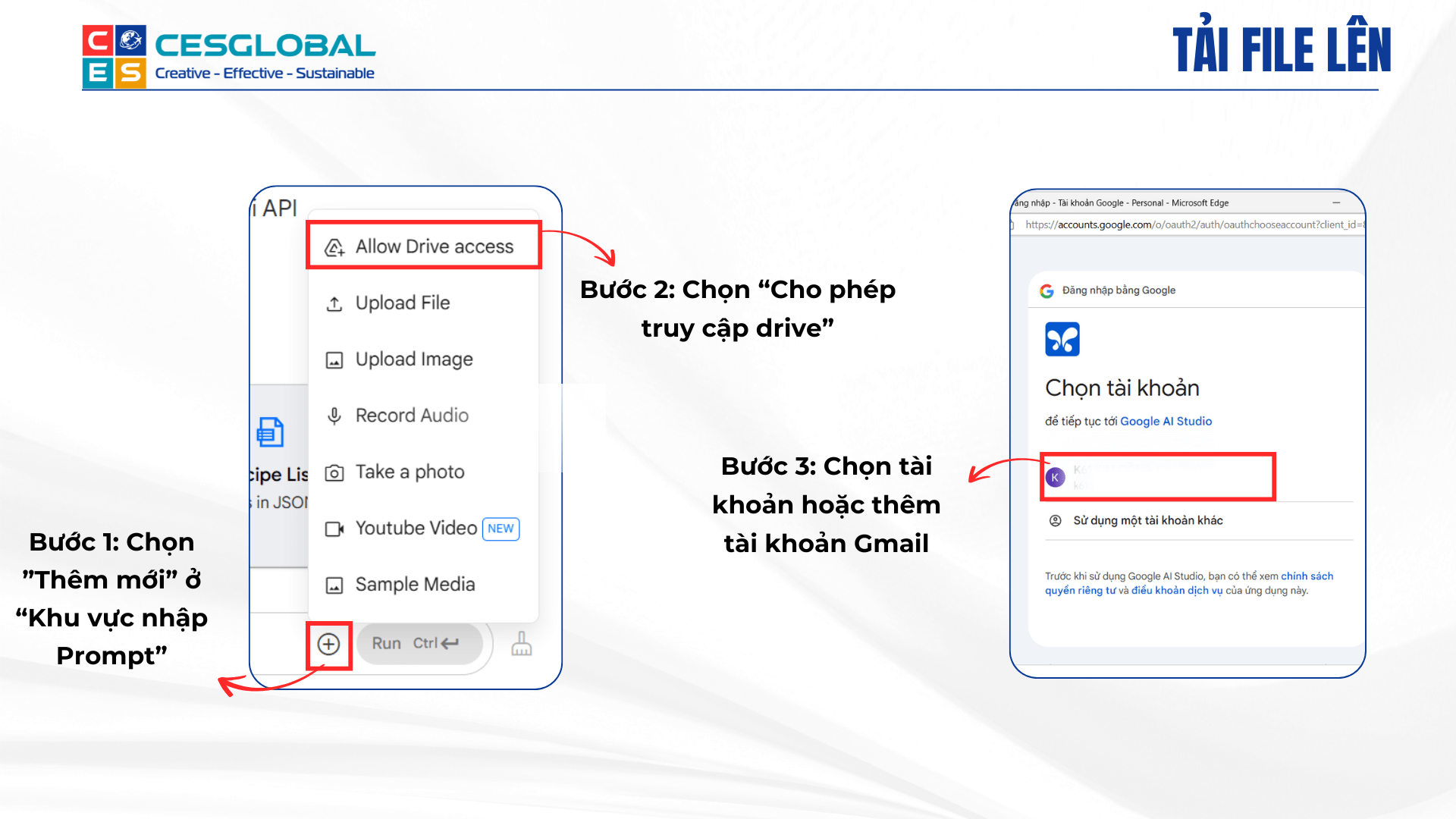
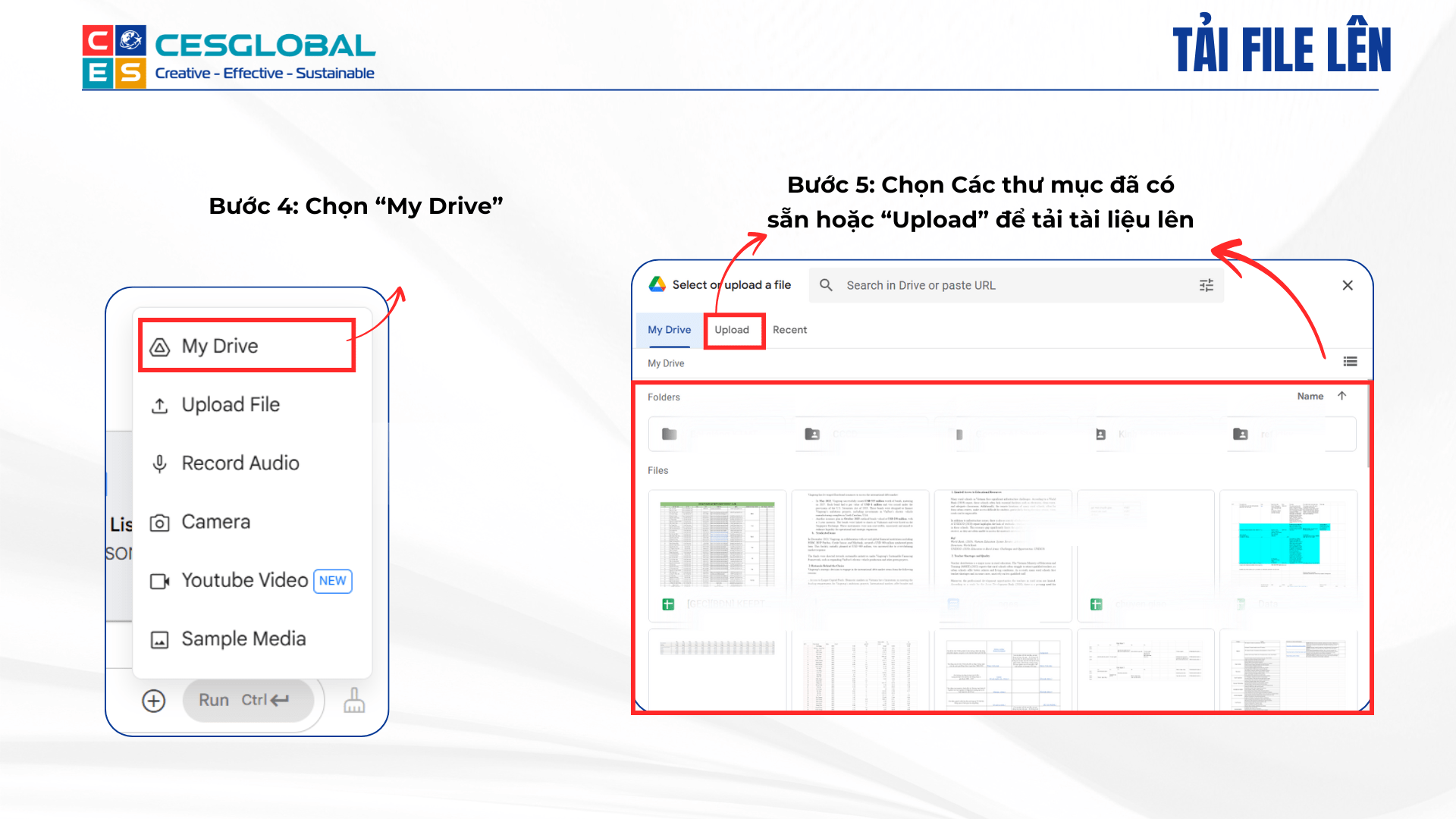
5.2 Tạo Chatbot cá nhân
Để tạo chatbot cá nhân trên Google AI Studio:
-
Chọn mục “Chat Prompt”.
-
Tìm và chọn “system instruction” (hướng dẫn hệ thống).
-
Điền các hướng dẫn cụ thể để AI thực hiện vai trò chatbot bạn mong muốn (ví dụ: phong cách, kiến thức chuyên môn, cách trả lời).
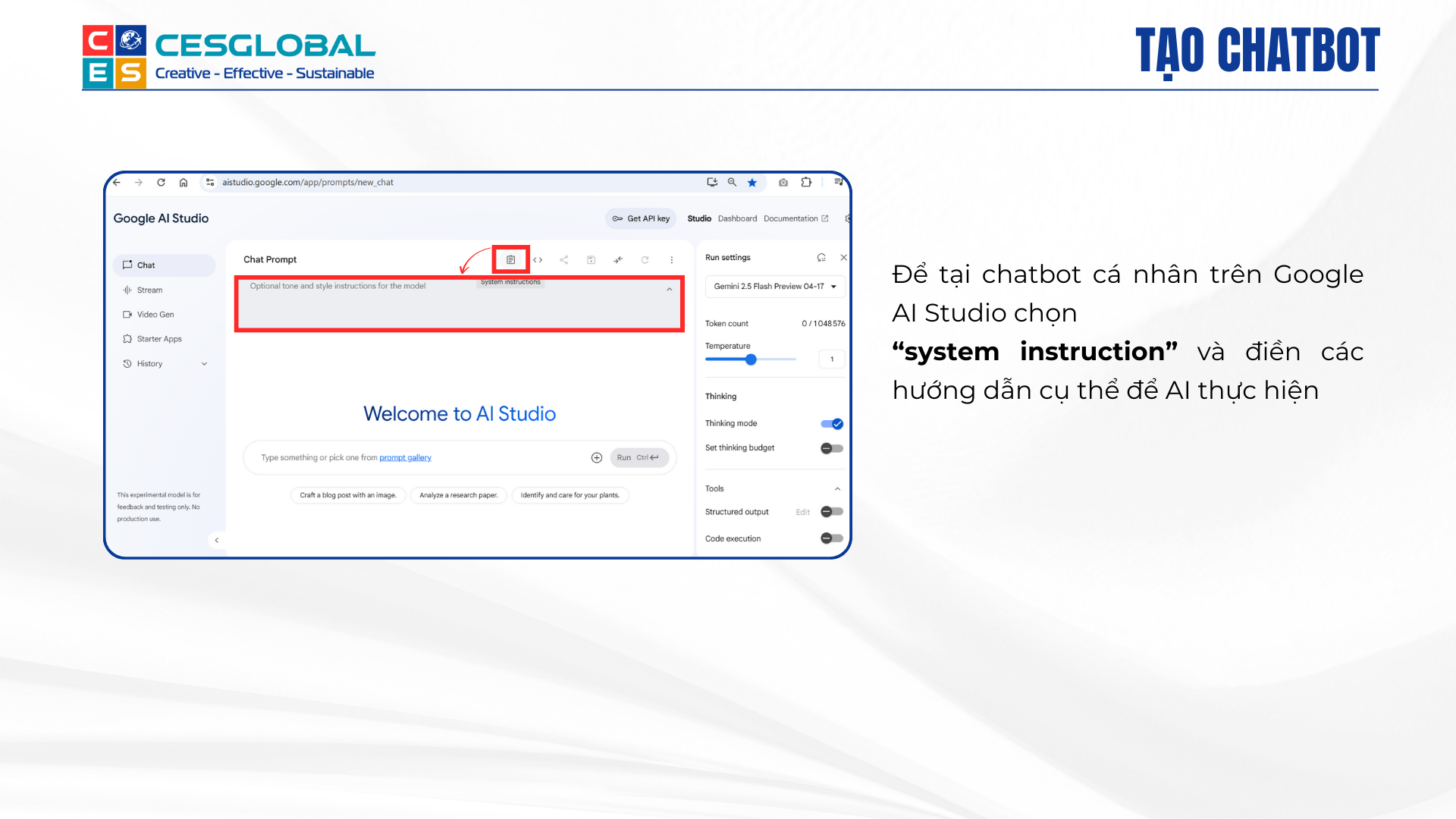
5.3 Tính năng Tạo Video (ví dụ với Veo 2)
Google AI Studio ngày càng mạnh mẽ với các tính năng đa phương tiện như tạo video:
-
Nhập Prompt: Mô tả video bạn muốn Google AI Studio tạo ra.
-
Tùy chọn tạo video: Bạn có thể tạo video bằng việc tải lên hình ảnh có sẵn.
-
Các mẫu ví dụ: Tham khảo các mẫu ví dụ về video và prompt AI đã tạo.
-
Cài đặt video (Run settings):
-
Chọn mô hình (ví dụ: Veo 2).
-
Number of results: Chọn số lượng kết quả video đầu ra.
-
Aspect ratio: Chọn tỷ lệ khung hình (ví dụ: 16:9, 9:16).
-
Video duration: Chọn độ dài của video.
-
Frame rate: Chọn tốc độ khung hình (ví dụ: 24 fps).
-
Resolution: Chọn độ phân giải (ví dụ: 720p).
-
Negative prompt: Điền những nội dung bạn muốn tránh xuất hiện trong video.
-
-
Nhấp “Run” để AI bắt đầu tạo video.
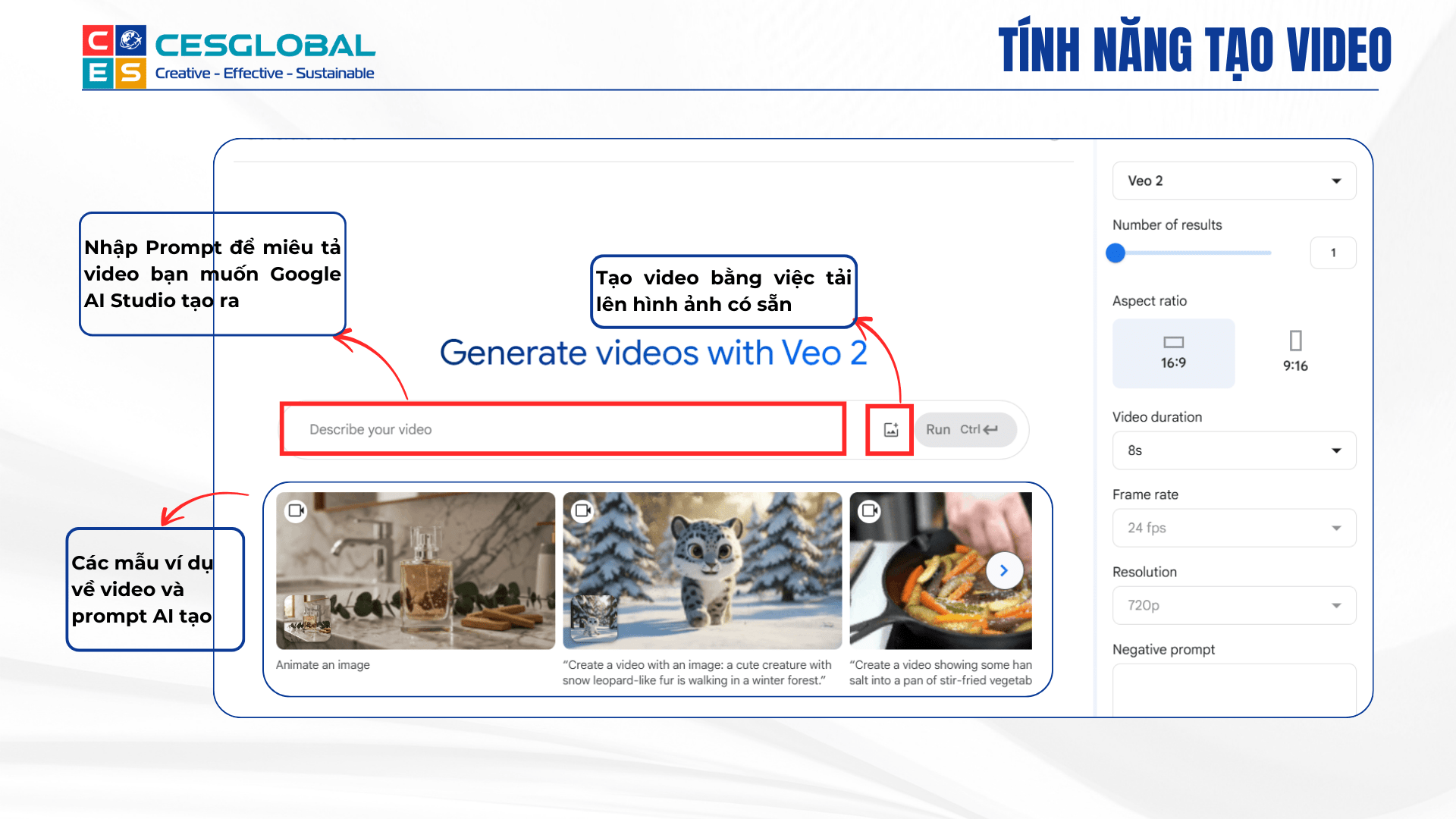
Bước 6: Lấy mã API để tích hợp (nếu muốn phát triển ứng dụng)
Nếu bạn là nhà phát triển và muốn tích hợp các khả năng này vào ứng dụng của mình, Google AI Studio thường có tùy chọn “Get API key” hoặc “Get code”. Nó sẽ cung cấp cho bạn thông tin cần thiết để gọi API của mô hình AI Google.
5. So sánh nhanh Google AI Studio với các công cụ AI khác
Hiểu rõ vị thế của nền tảng này giúp bạn lựa chọn công cụ phù hợp.
So sánh với OpenAI Playground
-
Tương đồng: Cả hai là môi trường “sandbox” để thử nghiệm LLM. Chúng giúp tạo prompt và lấy mã API.
-
Khác biệt:
-
Mô hình AI: Google AI Studio tập trung vào mô hình Google (như Gemini). OpenAI Playground tập trung vào mô hình GPT.
-
Hệ sinh thái: Nền tảng của Google có tiềm năng tích hợp sâu hơn với dịch vụ Google Cloud.
-
Giao diện, tính năng: Có thể khác biệt nhỏ về giao diện và tùy chọn nâng cao.
-
So sánh với các nền tảng xây dựng chatbot
Nhiều nền tảng chuyên dụng xây dựng chatbot có công cụ trực quan hơn. Chúng giúp thiết kế luồng hội thoại phức tạp. Tuy nhiên, Google AI Studio mạnh ở khả năng thử nghiệm trực tiếp với LLM gốc. Nó linh hoạt trong tạo mẫu cho nhiều loại ứng dụng AI, không chỉ chatbot.
Lợi thế tích hợp hệ sinh thái Google
Một lợi thế lớn của Google AI Studio là liên kết chặt chẽ với công cụ, dịch vụ khác. Ví dụ như Google Cloud và Vertex AI. Điều này giúp quá trình chuyển từ thử nghiệm sang triển khai sản phẩm AI quy mô lớn liền mạch hơn.
6. Ứng dụng của Google AI Studio trong thực tế
Khả năng của nền tảng này mở ra nhiều ứng dụng thực tế:
Hỗ trợ lập trình viên
-
Tạo mã nguồn, giải thích code, gỡ lỗi.
-
Xây dựng tính năng AI cho ứng dụng (tóm tắt văn bản, trả lời câu hỏi).
-
Thử nghiệm ý tưởng API trước khi viết code phức tạp.
Công cụ cho nhà nghiên cứu
-
Phân tích văn bản, trích xuất thông tin, phân loại dữ liệu.
-
Tạo giả thuyết nghiên cứu, khám phá mối liên hệ trong dữ liệu.
Sáng tạo nội dung
-
Lên ý tưởng bài viết, tiêu đề, dàn ý.
-
Tạo bản nháp email marketing, bài đăng mạng xã hội.
-
Hỗ trợ dịch thuật, viết lại câu văn.
Hỗ trợ học tập
-
Giải thích khái niệm phức tạp dễ hiểu.
-
Tóm tắt tài liệu học tập.
-
Tạo câu hỏi ôn tập, hỗ trợ làm bài tập.
Nắm vững cách dùng AI Google qua Google AI Studio giúp bạn khai thác hiệu quả những ứng dụng này.
7. Google AI Studio – Mở khóa tiềm năng AI của Google
Google AI Studio là gì? Đó không chỉ là một công cụ. Nó là một nền tảng mạnh mẽ, một “sân chơi” sáng tạo. Nó mở ra cánh cửa để mọi người tương tác và khai thác sức mạnh của AI Google. Với giao diện trực quan, khả năng thử nghiệm prompt linh hoạt và tùy chọn xuất mã API dễ dàng, Google AI Studio đóng vai trò then chốt. Nó thúc đẩy sự đổi mới và ứng dụng AI vào thực tế.
Dù bạn muốn xây dựng ứng dụng AI, tự động hóa công việc, hay khám phá tiềm năng AI, Google AI Studio là điểm khởi đầu tuyệt vời. Hãy truy cập, thử nghiệm và bắt đầu hành trình khám phá cách dùng AI Google. Biến những ý tưởng của bạn thành hiện thực ngay hôm nay!
>>>>> Xem thêm về chat AI khác: Perplexity – công cụ tìm kiếm AI thông minh và chính xác
🚀 Bạn muốn hiểu và ứng dụng Chat AI hiệu quả hơn?
CES Global có khóa AI thực chiến giúp bạn làm chủ AI hàng đầu, ứng dụng thực tế.